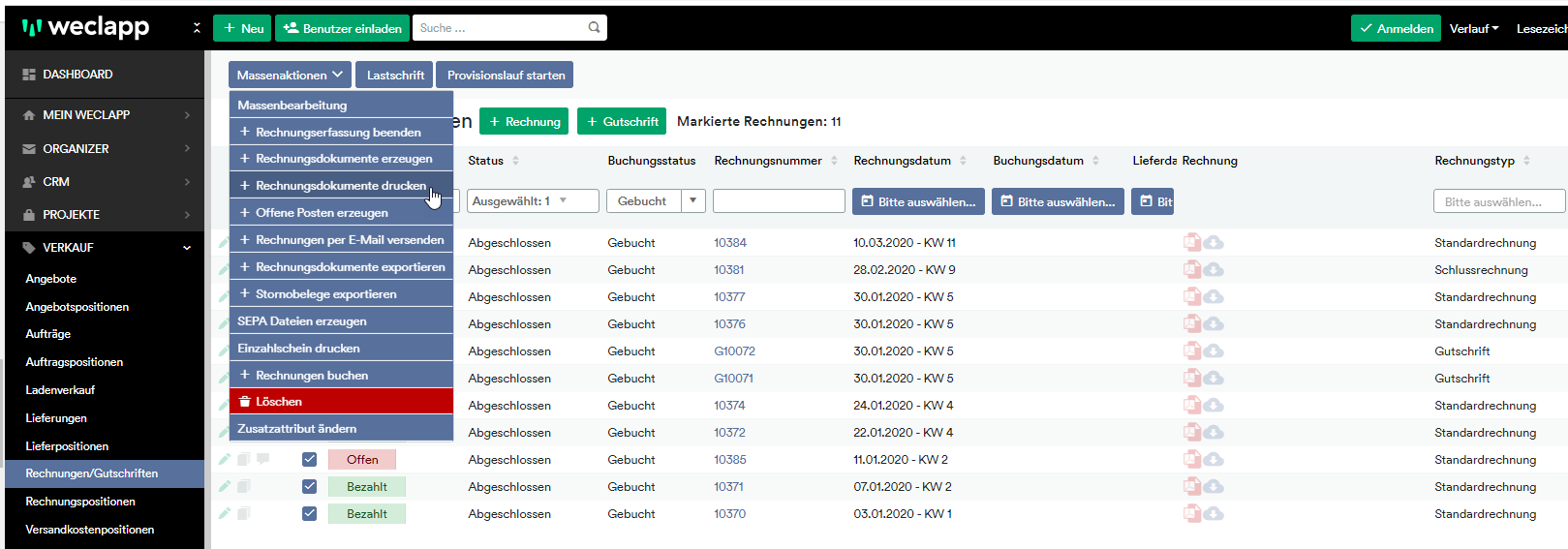Wie können die buchhaltungsrelevanten Daten exportiert werden?
Es gibt in weclapp mehrere Möglichkeiten, wie du deine buchhaltungsrelevanten Daten exportieren kannst.
Der Unterschied in den einzelnen Formaten ist der Grad der Details, der exportiert wird. Je nach der Art des Exports, den man wählt, ergibt sich ein hoher oder niedriger Automatisierungsgrad. Automatisierung bedeutet an dieser Stelle, wie viel Arbeit am Ende der Empfänger der Daten haben wird, um die Daten in ein Folgesystem wie z.B. DATEV einspielen zu können.
Den Hauptbereich für den Export der Buchhaltungsdaten findest du unter Buchhaltung > Export. Doch vor dem ersten DATEV Export müssen die DATEV Grundeinstellungen vorgenommen werden. Gehe hierfür in die Einstellungen > Buchhaltung > Export.
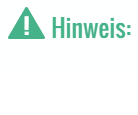
DATEV-Format basierend auf Journal
In diesem Format werden alle Daten auf Basis des Journals exportiert. Diese Export Variante bietet dir die höchst mögliche Flexibilität. Du kannst neben den Belegen, die in weclapp erzeugt werden (Ein- und Ausgangsrechnungen, Ein- und Ausgangsgutschriften), auch sämtliche andere Belege (z. B. Mietzahlungen, Tankquittungen usw.) über die Stapelbuchung erfassen und dann in diesem Export Format exportieren.
Voraussetzung, dass die in weclapp erzeugten Belege in diesem Format exportiert werden können, ist, dass diese auch gebucht wurden. Buchen kannst du eine Rechnung, wenn du innerhalb einer Rechnung oben auf den Aktionbutton Buchhaltung > Rechnung buchen klickst.
Dadurch werden Journalbuchungen vorab als Entwurf angelegt und sind anschließend noch einzeln oder per Massenaktion festzuschreiben unter Buchhaltung > Journal. Weitere Informationen zur Festschreibung findest du hier.
In der Export Datei befinden sich drei Dateien
- Buchungsjournal: Hier sind alle Buchungen enthalten
- Sachkontenstammdaten: Hier werden die Stammdaten der bei diesem Export genutzten Sachkonten aus dem Kontenplan mit exportiert
- Debitoren- und Kreditorenstammdaten: In dieser Datei werden die Stammdaten deiner Debitoren und Kreditoren exportiert
DATEV-Format basierend auf Belegen
In diesem Format kannst du nur die in weclapp erzeugten Belege, aber keine Daten aus dem Journal exportieren. Das ist ideal für den Fall, in dem man keine weiteren Buchungen in weclapp erfasst (keine anderen Belege wie Mieten, Quittungen usw.). Der Vorteil besteht darin, dass auch Rechnungen nicht erst gebucht werden müssen. Man kann direkt alle Belege für den ausgewählten Zeitraum ebenfalls im DATEV Format exportieren. Beim Export werden die hinterlegten Standardkonten (globale Einstellungen > Finanzen > Kontenzuordnung) benutzt. Das Gegenkonto ist das Personenkonto des Kunden/Lieferanten oder wenn es nicht vorhanden ist die Kunden- bzw. Lieferantennummer.
In der Export Datei befindet sich eine Datei
- Buchungsjournal: Hier sind alle Buchungen enthalten
DATEV Rechnungsdatenservice 1.0
Mit der DATEV Rechnungsdatenservice Schnittstelle können Verkaufs und Einkaufsrechnungen sowie Kassentransaktionen aus weclapp bequem nach DATEV Unternehmen online übertragen werden. Hierbei werden die entsprechenden Belegbilder inclusive dem erzeugten Buchungsvorschlag übergeben. Weitere Informationen findest du unter DATEV.
DATEV Buchungsdatenservice
Mit der DATEV Buchungsdatenservice Schnittstelle können sämtliche Datensätze (z. B. Verkaufsrechnungen, Banktransaktionen, Sachbuchungen…) und deren Buchungssätzen aus weclapp direkt in das nachgelagerte DATEV-Buchhaltungsprogramm übertragen werden. Hierbei werden die entsprechenden Belegbilder inclusive dem erzeugten Buchungssatz übergeben. Weitere Informationen findest du unter DATEV.
Beleg-Export
In diesem Format werden deine Belegdaten in einer CSV Datei exportiert. Der Empfänger der Datei muss sein System für den Import dieser Datei eventuell noch anpassen/konfigurieren, da es sich hierbei um kein Standard Format handelt. Dieses Format dient dazu, die Belegdaten in einer besser strukturierten Variante als der reinen PDF Datei bereit zu stellen.
Dieses Format kann immer dann eingesetzt werden, wenn das Zielsystem keinen DATEV Import durchführen kann. In diesen Fällen ist es meistens möglich, den Importvorgang auf das Format, welches hier erzeugt wird anzupassen und trotzdem die Daten zu importieren. Dieses Format sollte nur in Betracht gezogen werden, wenn der Steuerberater die Daten nicht im DATEV Format verarbeiten kann. Auch die Kunden in Österreich und der Schweiz können in der Regel mit dem DATEV Format arbeiten. Für alle übrigen ist dieses Format die richtige Wahl.
Weitere Möglichkeiten zum Austausch der Belege mit dem Steuerberater
Herunterladen der Belege als PDF Dokument
Du kannst in der Übersicht der Rechnungen unter Auftragsverwaltung/Rechnungen/Gutschriften einen Zeitraum auswählen, alle Rechnungen/Gutschriften für diesen Zeitraum auswählen und dann über die Massenaktion Rechnungsdokumente exportieren herunterladen. Dabei werden die PDF Dokumente für die ausgewählten Rechnungen in einer ZIP Datei zusammengefasst und exportiert. In dieser Variante muss dein Steuerberater die Belege einzeln in das Buchhaltungssystem manuell buchen. Der Automatisierungsgrad dieser Variante ist nicht hoch, da der manuelle Aufwand für den Steuerberater noch hoch ist.
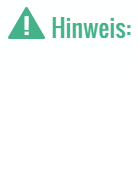
In den beiden DATEV Formaten wird immer eine .ZIP Datei erzeugt. Du schickst diese .ZIP Datei an deinen Steuerberater. Der Steuerberater/Empfänger der Datei muss die .ZIP Datei zuerst auspacken und die darin enthaltenen .CSV Dateien importieren. Der Import der .ZIP Datei selbst ist nicht möglich. Die wichtigste Datei in dem .ZIP Paket ist das Buchungsjournal. Dort sind alle Buchungen enthalten, die eingespielt werden müssen.
Weiterführende Hilfe
Abstimmung mit dem Steuerberater
Initialisierung und Einrichtung der Buchhaltung
DATEV Belegbilderservice Rechnungswesen